
Визуальный дизайнер отчетов
В состав утилиты RaveReportsDesignerвходит визуальный дизайнер отчетов, который может запускаться из системыC++Builderкомандой главного менюTools | Rave Reports Designer или из главного меню ОСWindows. После запуска дизайнера отчетов активизируется окно, показанное на рис.1 и состоящее из следующих частей:
Панель
свойств
Панель
дерева проекта
Страница
отчета
Рис.1.
Окно дизайнера отчетов



область навигации, содержащая главное меню, панели инструментов, дублирующих команды главного меню, и панель компонентов с закладками;
панель свойств, служащая для отображения и установки значений свойств выбранного компонента отчета;
страница отчета, разбитая на ячейки, в виде сетки;
панель дерева проекта, позволяющая быстро просматривать структуру проекта отчета и переходить к нужному объекту проекта.
Структура проекта отчета представлена в дереве проекта следующими узлами:
RaveProject - контейнер всех прочих частей проекта;
Report Library - библиотека отчетов;
GlobalPageCatalog- каталог глобальных страниц
DataViewDictionary- каталог объектов данных.
Каждый из узлов 2 – 4 может быть раскрыт для доступа к узлам нижнего уровня и выделения нужного объекта отчета.
Технология создания отчетов
Создание простого отчета с помощью Мастера.Рассмотрим пример построения отчета, содержащего информацию о служащих из таблицыEmployeeбазы данныхDBDEMOS.mdb.
1. Создадим проект нового приложения командой File|New|VCLFormsApplicationи поместим в форму компонент TADOTable, свяжем его с таблицейEmployeeи откроем таблицу, задав для этого компонента, получившего имя ADOTable1, значение свойства Active равным True. Затем выберем в палитре компонентов группуRaveи поместим в форму компоненты TRvProjectи TRvDataSetConnection, связав последний из компонентов с таблицей с помощью свойстваDataSet. Далее разместим кнопку, выбрав компонентTButtonв группеStandardи задав для ее свойстваCaptionзначение ОТЧЕТ. Двойным щелчком по кнопке перейти в окно текстового редактора и в строке отмеченной текстовым курсором набрать оператор, запускающий процесс формирования отчета в соответствии с имеющимся проектом отчета
RvProject1->Execute( );
2. Сохраним проект приложения в отдельной папке (например, Отчет1) командой File|SaveProjectAs.
3. Запустим утилиту Rave Reports Designer, создадим новый проект отчета командой File | New и в новом проекте отчета командой File | New Data Object создадим объект данных Direct Data View, связав его с компонентом RvDataSetConnection1, ранее размещенным в форме сохраненного приложения.
4. Работая в дизайнере отчетов, вызовем Мастер создания отчета (командой Tools|ReportWizards|SimpleTable) и с его помощью сгенерируем проект отчета, содержащего все столбцы таблицыEmployee(рис.2).
Рис.2.
Окно дизайнера отчетов с проектом
отчета
Проект
отчета
5. Сохраним в папке, содержащей сохраненный проект приложения, файл проекта отчета командой File|Save, оставив предлагаемое по умолчанию имяProject1.rav
6. Осуществим предварительный просмотр сформированного отчета, нажав клавишу F9 или выбрав командуFile|ExecuteReport (рис.3).
7. Вернувшись в систему C++Builder, установим в свойствеProjectFileкомпонента RvProject1 ссылку на файл проекта отчета.
8. Запустим приложение на выполнение и сформируем отчет, воспользовавшись кнопкой ОТЧЕТ, имеющейся в форме.
Рис.3.
Окно предварительного просмотра
сформированного отчета
Данные, выводимые в отчете, всегда сортируются в соответствии с текущим индексом, который задается с помощью свойства IndexName компонентов доступа к данным (в рассматриваемом примере это компонент ADOTable1). По умолчанию сортировка производится в соответствии с первичным ключом. Можно отсортировать строки отчета по фамилиям, если указать для свойства IndexName значение индекса Emp_LastName, если предусмотреть его для таблицыEmployee.
В результате работы Мастера создается проект отчета (рис.4), который содержит единственную страницу (компонент MainPage) и область просмотра данныхDataView1Regionс тремя полосамиDataView1TitleBand,DataView1BandиDataView1DataBand. Общая структура проекта отображается на панели дерева проекта (рис.5).
Рис.4.
Проект отчета
Рис.5.
Дерево проекта отчета

Две первые полосы (DataView1TitleBandиDataView1Band) являются полосами заголовка отчета и заголовков полей. Они отличаются тем, что первая печатается только в начале отчета, а вторая — на каждой странице. Если поочередно выделить каждую из этих полос и на панели свойств выбрать их свойство BandStyle и нажать кнопку…, то в появившемся редакторе (рис.6) этого свойства, определяющего положение полосы и ее наличие на странице при печати (генерации) отчета, можно обнаружить для первой установленные флажки Body Header и First, а для второй еще и флажок New Page. Если этот флажок снять, полоса напечатается только на первой странице. На любом из этих полей можно размещать компоненты закладки Standard палитры компонентов RaveReportsDesigner.
Полоса данных DataViewlDataBand повторяется в формируемом отчете столько раз, сколько записей (строк) содержит соответствующий набор данных. Если после полосы данных расположить еще одну текстовую полосу (например, для нумерации страниц), она будет напечатана только в конце отчета. Чтобы вставить внизу или вверху каждой печатаемой страницы элементы оформления, нужно располагать эти элементы вне области просмотра данных DataView1Region. При этом, возможно, понадобится уменьшить вертикальный размер этой области.
Каждая из трех рассмотренных полос содержит компоненты Text(закладкаStandard) иDataText(закладкаReport) для отображения текста заголовков отчета и столбцов и данных из таблицыEmployee. Эти компоненты можно увидеть в дереве проекта отчета (см. рис.5), если раскрыть узлы, соответствующие полосамDataView1TitleBand,DataView1BandиDataView1DataBand.
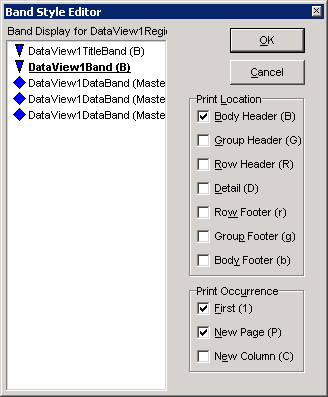
Рис.6.
Окно редактора свойства BandStyle
Изменение созданного отчета.Созданный Мастером отчет может быть изменен с целью улучшения его оформления, чтобы устранить наложение заголовков, увеличить или уменьшить ширину поля для выводимого значения и т.д.. Например, в отчете, показанном на рис.3, целесообразно предусмотреть расширение поля для даты приема служащего на работу, задать русскоязычные заголовки столбцов, отображение даты генерации, ввести нумерацию страниц, выделить столбцы и строки вертикальными и горизонтальными линиями.
Изменения вносятся в проект отчета, открытый в дизайнере отчетов, и затем сохраняются командой File|Save. Наложение заголовков устраняется выделением одного из них и его перемещением с помощью мыши или одновременным нажатиемCTRLи клавиши со стрелкой нужного направления. Изменение размера выделенного заголовка, поля или другого компонента производится перемещением зеленых маркеров, обозначающих границы компонента или нажатиемSHIFTи клавиш со стрелками влево-вправо. Выравнивание взаимного положения нескольких компонентов осуществляется командами контекстного меню после выделения компонентов при нажатой клавишеSHIFT. Размер и другие параметры шрифта задаются свойством Font.
Изменение заголовка столбца или другой надписи осуществляется после их выделения в проекте отчета корректировкой значения свойства Textна панели свойств.
Многие системные параметры отчета, в том числе текущая дата и номер текущей страницы, задаются в компоненте DataText, расположенном в палитре компонентов на закладке Report. Его свойство DataField позволяет не только ссылаться на нужное поле данных, но и использовать системные переменные в выражениях.
Для формирования даты генерации отчета со списком служащих разместим сразу под заголовком отчета компонент DataText (закладка Report) и установим для него следующие свойства: Left=0, Width=7,9, Top=0,6, Font Justify=pjCenter, Font=MS Sans Serif, 12, Bold. В свойство DataField поместим следующий текст: "от "&Report.DateLong, т.е. вместо имени поля в свойство можно помещать произвольное выражение с участием системных переменных (в нашем случае — с переменной Report.DateLong, содержащей текущую дату в полном формате ДД Meсяц ГГГГ). Значения этого свойства можно сформировать также с помощью редактора, нажав кнопку…в правом углу значения свойства: в поле Data Text окна Data Text Editor введем'от ' +, раскроем список Report Variables и выберем в нем пункт DateLong, после чего щелкнем на кнопке Insert Report Var.
Чтобы вставить в отчет нумерацию страниц, нужно предусмотреть в проекте отчета пространство для размещения компонента DataText. Мастер создания отчета отводит для заголовков и данных всю страницу. Щелкнем на компоненте DataViewlRegion в дереве объектов (предварительно раскроем узлы ReportLibrary, Reportl, MainPage) и установим в его свойство Height значение 7,9. С помощью вертикальной полосы прокрутки сместим изображение страницы в окне Page Designerк самому ее концу и вставим под серым пространством компонент DataText и в его свойство DataField поместим такую строку:
'Стр. '+Report.RelativePage+' из '+Report.TotalPages
Установим для этого компонента шрифт MS Sans Serif, 14, Bold.
Чтобы расчертить отчет линиями, поместим на среднюю полосу (объект DataViewlBand в дереве проекта) компонент HLine (закладка Drawing), а также 7 компонентов VLine с необходимыми размерами и положением. На нижнюю полосу с данными также поместим компонент HLine и компоненты VLine, сохраним проект и предварительно просмотрим отчет, чтобы убедиться в правильности внесенных изменений.
Создание простого отчета без использования Мастераосуществляется в приводимой ниже последовательности.
Создать в отчете связанный с данными объект отображения DirectDataView, если отчет связан с набором данных (например, таблицей) из приложенияC++Builder.
На пустую страницу поместите надписи, графические изображения и другие элементы оформления (с закладок Drawing и Standard среды Rave Reports Designer), которые должны печататься на каждой странице.
На страницу поместить компонент Region(закладкаReport), соответствующий области просмотра данных. Его размеры и положение на странице должны быть такими, чтобы не закрывать оформительские элементы сверху, снизу или по бокам страницы.
Поместить в область просмотра данных полосы Band(закладкаReport) для заголовка отчета и названий полей. Каждая помещаемая в область полоса занимает весь ее горизонтальный размер. Для полосы заголовка отчета в редакторе свойстваBandStyleдолжны быть установлены флажкиBodyHeaderиFirst, для полосы названий полей — флажкиBodyHeader,FirstиNewPage.
За полосами заголовка поместить полосу DataBand(закладкаReport). Своим свойствомDataViewона связывается с объектом отображения данных.
На полосе DataBandрасположить компоненты для отображения данных из отдельных полей набора данных. Каждый компонент через свойствоDataViewсвязать с объектом отображения данных, а в свойствеDataFieldуказать отображаемое компонентом поле данных или выражение с участием полей и системных переменных.
Создание отчета с группировкой данных.Отчет, в котором вся информация разделяется на группы данных, объединенных каким-то общим признаком, называется отчетом с группировкой данных. Например, таким отчетом будет список компаний-покупателей, упорядоченный по штатам, с данными из таблицыCustomer.
Спецификой отчета с группировкой данных является то, что полосы с данными, относящимися к какой-то группе, должны указывать на объект отображения данных в своем свойстве GroupView и на поле группировки в свойстве GroupKey. Поле группировки — это поле, изменение значения которого означает конец предыдущей группы и начало следующей. Обычно такое поле указывается первым в предложении ORDER BY или GROUP BY оператора на языке SQL.
Рассмотрим пример создания проекта отчета со списком компаний-покупателей с группировкой по штатам (рис.7). Предусмотрим в приложении, создаваемом в системе C++Builder, компонент TADOQuery со следующим текстом запроса в его свойстве SQL:
SELECT Company,City,State,FAX,TaxRate,Contact FROM Customer ORDER BY State
В формируемом отчете группирующим будет поле State: изменение значения в нем воспринимается как признак окончания очередной группы данных и начала следующей.
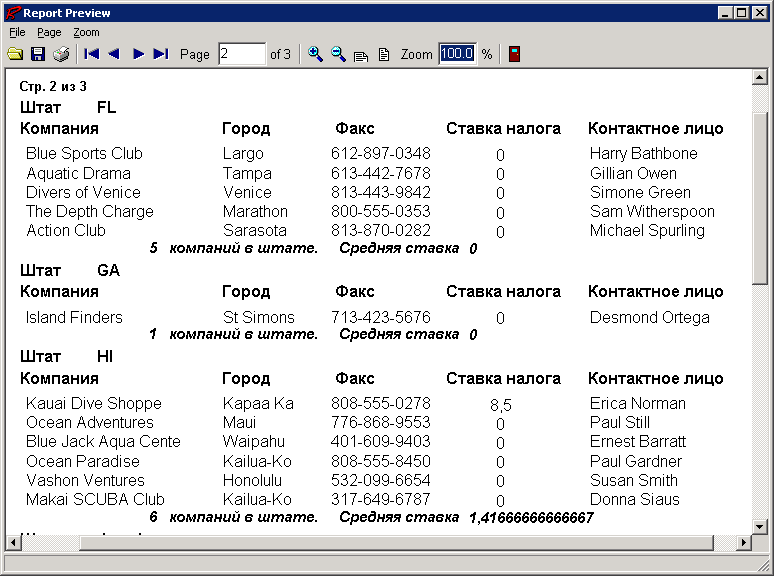
Рис.7.
Пример отчета с группировкой данных
Для связи с компонентом типа TADOQuery использовать компонент TRvDataSetConnection.
В проекте отчета создается объект отображения данных типа Direct Data View, ссылающийся на связной компонент TRvDataSetConnection в приложении C++Builder. Дальнейший порядок действий описывается ниже.
На пустую страницу отчета поместим область просмотра данных Region, установим нужные размеры этой области и разместим над нейкомпонент DataText (закладкаReport) со значением свойства DataField, равным'Стр. ' + Report.RelativePage + ' из ' + Report.TotalPages, для нумерации страниц отчета.
В область просмотра данных поместим полосу заголовка отчета (компонент Band).
Ниже расположим три полосы для отображения заголовка данных (компонент Band), собственно сгруппированных данных (компонент DataBand) и итога отображения (компонент Band). Каждая из них должна иметь ссылку на объект отображения данных в свойстве GroupDataView и группирующее поле (State) в свойстве GroupKey. В редакторе свойства BandStyle (см. рис.6) первой полосы установим флажок Group Header, последней полосы — флажок Group Footer. В редакторе свойства BandStyle средней полосы флажки в группе Print Location можно не устанавливать. Заголовочная полоса должна содержать набор компонентов Text (закладкаStandard) с установленными значениями свойства Text, задающими названия группы строк (Штат) и столбцов (Компания, Город, Факс, Ставка налога, Контактное лицо), а также компонент DataText (закладкаReport) для отображения значений поляState, установив для него свойства DataView и DataFieldиз ниспадающего списка. Заголовочная и итоговая полосы должны ссылаться на полосу с группой данных в своем свойствеControllerBand. Чтобы это стало возможным, средняя полоса с данными должна быть компонентом DataBand с установленным свойством DataView. В эту полосу необходимо поместить пять компонентов DataText (закладкаReport) для отображения значений полейCompany, City, FAX, TaxRate, Contact из таблицыCustomer и для каждого компонента выбрать из ниспадающего списка значения свойств DataView и DataField.
Для каждой группы компаний-покупателей целесообразно предусмотреть итоговую строку с количеством компаний в штате и средней ставкой налога. Такого рода сведения получаются как результат обработки группы строк и формируются с помощью так называемых агрегатных функций. В Rave Reports предусмотрены стандартные для языка SQL92 агрегатные функции, перечисленные в табл.1.
Для получения в отчете результатов работы агрегатной функции предусмотрены два вычислительных компонента закладки Report — CalcText и CalcTotal, а также специальный невидимый компонент CalcController. Первый вычисляет и показывает значение агрегатной функции, второй лишь вычисляет значение и передает его другому вычислительному компоненту для его дальнейшего преобразования.
Таблица 1
Агрегатные функции
-
Название функции
Назначение
AVERAGE (AVG)
Вычисление среднего значения из одного столбца (поля) группы строк
COUNT
Подсчет количества значений
SUM
Суммирование значений поля для группы
MIN
Определение минимального значения
MAX
Определение максимального значения
Оба компонента имеют свойства DataView, DataField и CalcType. Два первых определяют набор данных и поле, значения которого будут использоваться при вычислении, третье определяет агрегатную функцию. Функция COUNT может быть применена к полю любого типа, остальные функции определены только для числовых полей.
Чтобы определить момент срабатывания вычислительного компонента, нужно ввести в полосу отчета, в которой отображаются значения группы, компонент CalcController (контроллер), отображаемый только в дереве отчета, и ссылку на него поместить в свойство Controller вычислительного компонента. При печати полосы с контроллером он передаст ссылающимся на него вычислительным компонентам сообщение, которое приведет к срабатыванию компонента, то есть к реализации очередного цикла вычислений. В результате после завершения печати групповых данных вычислительный компонент накопит значение нужной агрегатной функции.
Для оформления итоговой полосы отчета, показанного на рис.7, на нее помещаются два вычислительных компонента CalcText. В свойствах DataView обоих компонентов указана ссылка на нужный объект отображения данных (DataView1). Первый компонент подсчитывает общее количество значений поля Company, поэтому его свойство CalcType должно иметь значение ctCount. Второй компонент вычисляет среднее значение поляTaxRate, поэтому для него свойство CalcType задается равным значению ctAverage, а свойства DataView и DataField ссылаются на DataView1 иTaxRate. На полосу DataBandl, в которой отображаются данные группы записей, предварительно помещается невидимый компонент CalcController1, и ссылка на него должна быть указана в свойствах Controller вычислительных компонентов. На рис.8 показаны полосы проекта отчета.

Рис.8.
Проект отчета с группировкой данных
Создание отчета с информацией из главной и подчиненной таблиц с помощью Мастера.Сформируем отчет, выводящий сведения о поставщиках партий (из таблицыVendors) и поставленных партиях товаров (из таблицыParts, которая подчинена главной таблицеVendors). В этом отчете содержатся данные из одной записи главной таблицы и все записи связанной с ней подчиненной таблицы. Для подготовки таких отчетов в дизайнере отчетов предусмотрен мастер,который вызывается командой Tools|ReportWizards| Master/Detail Report.
Для создания требуемого отчета выполним следующие действия.
В форму приложения, создаваемого в системе, поместим два компонента TADOTableи кнопку, настроим их на связь с главной и подчиненной таблицами в базе данных и генерацию отчета. Связывать компоненты между собой необязательно, так как эта связь будет создана в проекте отчета.
Поместим в форму компонент TRvProjectи два связных компонентаTRvDataSetConnectionи свяжем их по отдельности с разными компонентамиTADOTable.
Сохраним проект приложения в отдельной папке (например, Отчет5) командой File|SaveProjectAs.
Запустим утилиту RaveReportsDesigner, создадим новый проект отчета командойFile|Newи в новом проекте отчета командойFile|NewDataObjectсоздадим два объекта данныхDirectDataView, связав их с компонентамиRvDataSetConnection1 иRvDataSetConnection2, ранее размещенными в форме сохраненного приложения.
Работая в дизайнере отчетов, вызовем Мастер создания отчета (командой Tools|ReportWizards|Master/DetailTable) и с его помощью сгенерируем проект отчета, содержащего все столбцы таблицыPartsи столбцыVendorName,City,State,CountryтаблицыVendors(рис.9).
Сохраним в папке, содержащей сохраненный проект приложения, файл проекта отчета командой File|Save, оставив предлагаемое по умолчанию имяProject1.rav
Осуществим предварительный просмотр сформированного отчета, нажав клавишу F9 или выбрав командуFile|ExecuteReport (рис.10).
Вернувшись в систему C++Builder, установим в свойствеProjectFileкомпонента RvProject1 ссылку на файл проекта отчета.
Запустим приложение на выполнение и сформируем отчет, воспользовавшись кнопкой ОТЧЕТ, имеющейся в форме.

Рис.9. Проект отчета с главной и подчиненной таблицами

Рис.10. Сформированный отчет для главной и подчиненной таблиц
Создание отчета в свободной форме.Отчет в свободной форме строится таким же способом, что и простой отчет без использования Мастера, но данные, выводимые в полосу детальной информации, не упорядочиваются по столбцам, а располагаются произвольно.
Отчеты в свободной форме обычно применяются для вывода каких-либо бланков, в которых информация не представлена в виде таблиц. Типичными примерами отчетов в свободной форме являются письма со стандартным текстом и этикетки с почтовыми адресами для конвертов. Такие отчеты содержат только полосу детальной информации, задаваемую компонентом DataBand(закладкаReport), который своим свойствомDataViewсвязывается с областью просмотра данных, представляемую компонентомRegion.
